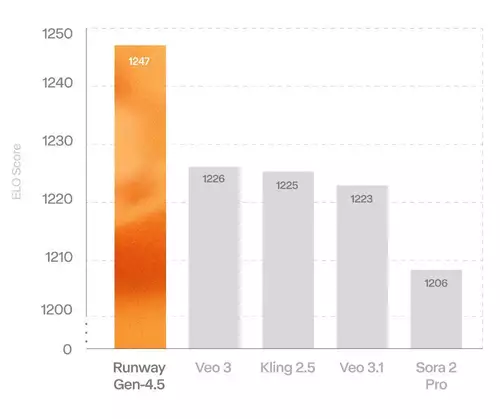Boot-Konfiguration
Um Dynebolic in seiner vollen Pracht genießen zu können, sollten Sie schon vor dem Bootvorgang bereits ein paar Einstellungen treffen. Denn in der Grundversion startet die zur Drucklegung aktuelle Dynebolic 1.4-Version immer nur mit einer Auflösung von 800x600 Pixeln. Das soll gewährleisten, dass Dynebolic auch auf älteren Rechnern oder sogar der X-Box von Mircosoft problemlos startet. Ja, sie haben richtig gehört, Dynebolic läuft auch auf der Spielekonsole von Microsoft. Allerdings muss die X-Box hierfür etwas modifiziert werden (Da die X-Box jedoch keine Firewire-Schnitstelle besitzt, scheidet sie als günstiges Videoschnittsystem leider aus).
Für einen sinnvollen Betrieb auf einem aktuellen PC sollte man Dynebolic mit mindestens 1024 x 768 Pixel bei 16 Bit Farbauflösung betreiben. Am einfachsten bestimmen Sie die Auflösung schon vor dem Start des Systems. Um beispielsweise 1024 x 768 mit 16 Bit Farbtiefe einzustellen sollten Sie hinter die Eingabeaufforderung des ersten Startbildschirms (ganz unten links, "boot:") die Parameter "linux vga=791" eingeben. Wenn der Dynebolic Startbildschirm erscheint, können Sie auch die F3-Taste drücken, um eine Liste der möglichen Farbauflösungen sehen. Schon an dieser Stelle werden Sie dabei über eine kleine Unannehmlichkeit von Dynebolic stolpern: Bevor Sie Ihr System eingerichtet haben, sind Ihre Tasten auf dem Keyboard noch wie bei einer amerikanischen Tastatur belegt. Damit Sie dennoch alle Eingaben während dieses Workshops korrekt nachvollziehen können, haben wir in Abbildung 2 eine Abbildung der amerikanischen Tasten abgedruckt. Sie können dann immer dort nachsehen, wo sich die gesuchte Taste gerade auf Ihrer Tastatur befindet.